Outlook - Exécuter une règle manuellement
Exécuter une règle manuellement
Pour exécuter une ou plusieurs règles manuellement, procédez comme suit :
1.Dans le menu Actions, cliquez sur Règles.
2.Dans la boîte de dialogue Règles et alertes, désactivez la règle en décochant la case située en regard de celle-ci.
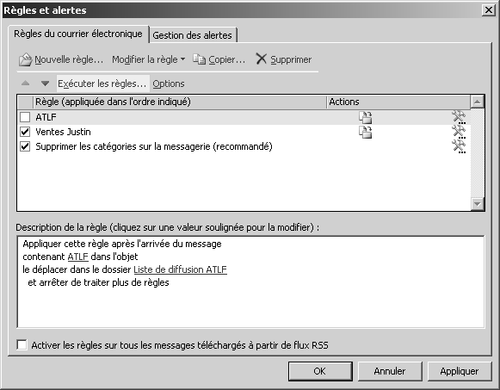
3.Cliquez sur Exécuter les règles.
4.Dans la boîte de dialogue Exécuter les règles, sous Sélectionner les règles à exécuter, cochez la case située en regard de chaque règle souhaitée.
5.Dans la zone Exécuter dans le dossier, cliquez sur Parcourir, puis sélectionnez le dossier auquel vous souhaitez appliquer la règle.
6.Dans la zone de liste Appliquer les règles à, cliquez sur la catégorie de messages à laquelle vous souhaitez appliquer la règle. Par exemple, vous pouvez appliquer la règle uniquement aux messages non lus dans un dossier.

7.Cliquez sur Exécuter.
Le texte original de cette fiche pratique est extrait de
«Tout pour bien utiliser Outlook 2010» (Fabrice LEMAINQUE, Collection CommentCaMarche.net, Dunod, 2010)
